У оперативном систему Виндовс КСП, могли бисмо да променимо боју позадине фасцикле без потребе да инсталирамо алате независних произвођача. У Висти и Виндовсу 7, може се подесити прилагођена слика као позадина фасцикле уз помоћ алата треће стране, као што је Фолдер Бацкгроунд Цхангер.
Брза претрага на вебу открива да не постоји никакво заобилазно рјешење или бесплатан софтвер за промјену позадине мапе у Виндовс 8 и Виндовс 8.1. Слободан софтвер који је издат за Виндовс 7 не подржава Виндовс 8 / Виндовс 8.1.

Они који воле да промене подразумевану белу позадину фолдера у Виндовсима 8 и Виндовс 8.1 немају никакву опцију осим да преузму и инсталирају ВиндовБлиндс софтвер из Стардоцка. Иако је ВиндовБлиндс плаћени софтвер и враћа вам се за $ 9.99, он нуди мноштво опција за прилагођавање оперативног система Виндовс 8, укључујући и опцију подешавања прилагођене слике као позадине фолдера.
Ако вам не смета набавка софтвера ВиндовБлиндс или ако сте већ инсталирали ВиндовБлиндс на рачунару са Виндовс 8 или Виндовс 8.1, пратите процедуру која је наведена у наставку да бисте променили подразумевану белу позадину Филе Екплорера.
Имајте на уму да корисници који не могу да приуште ВиндовБлиндс могу да преузму потпуно функционалну пробну копију од 30 дана да би променили позадину фасцикле. Имајте на уму да када деинсталирате ВиндовБлиндс након 30-дневне пробе, ВиндовБлиндс ће вратити оригиналну белу боју као позадину фасцикле.
Такође имајте на уму да није могуће поставити прилагођену позадину фасцикле док користите подразумевани Виндовс визуелни стил и прво морате да инсталирате неки од визуелних стилова које пружа ВиндовБлиндс.
Корак 1: Преузмите најновију верзију ВиндовБлиндс копије тако што ћете посјетити ову страницу. Инсталациона датотека је ~ 48 МБ.
Корак 2: Затим покрените подешавање и пратите упутства на екрану да бисте завршили инсталацију на рачунару. Имајте на уму да инсталација нуди инсталацију програма Старт8 за додавање Старт менија у Виндовс 8 / 8.1. Старт8 није бесплатан програм и ако не желите да га инсталирате, поништите опцију Иес, такође инсталирајте Старт8 који се појављује када кликнете на дугме Нект.


Можда ћете морати да поново покренете рачунар да бисте довршили инсталацију. Ако се од вас затражи да то учините, кликните на дугме Да да бисте се одмах поново покренули или кликните на Не да бисте ручно поново покренули систем касније.
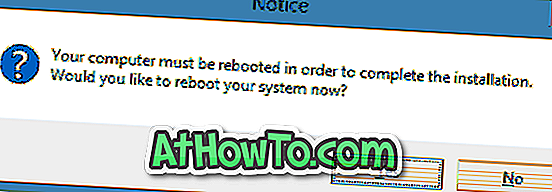
Корак 3: Када инсталирате, покрените ВиндовБлиндс. Ако желите тестирати софтвер без куповине, кликните на опцију Настави пробну верзију.
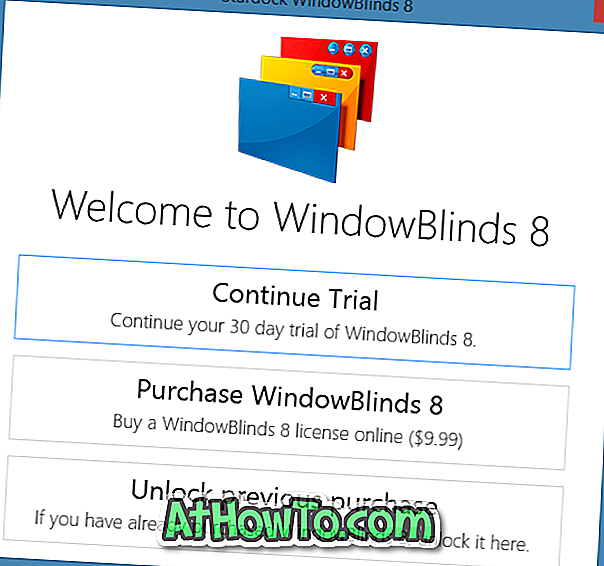
Корак 4: У левом окну изаберите стил који није подразумевани стил Виндовс 8.1, а затим кликните на картицу Позадина на десној страни.
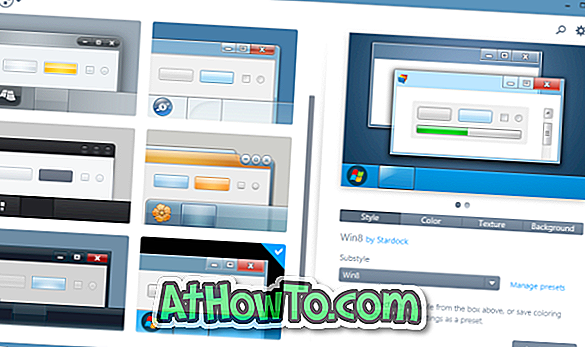
Корак 5: Кликните на Позадине Екплорер да бисте изабрали текстуру за позадину фасцикле. Ако желите да користите прилагођену слику, кликните на дугме Креирај текстуру која се налази на дну, а затим потражите датотеку слике коју желите да поставите као позадину Виндовс Екплорера (Филе Екплорер).
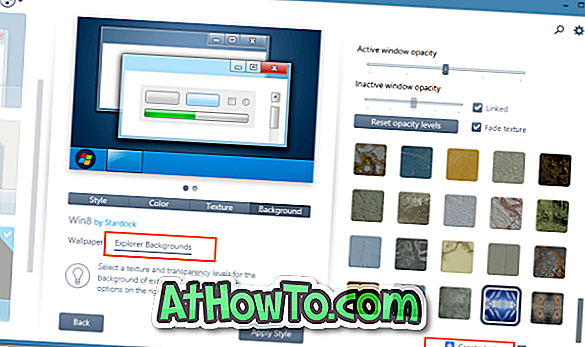
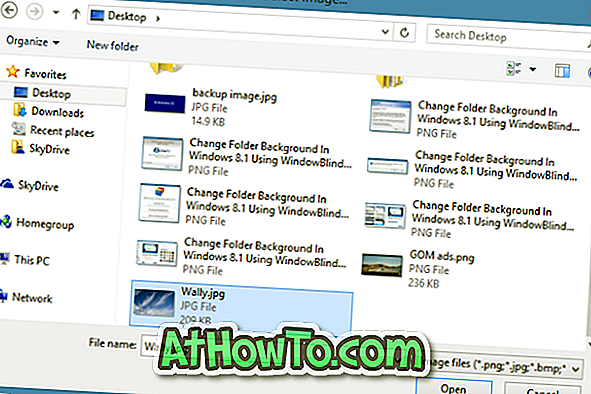
Видећете опцију да изаберете област слике коју желите да поставите као позадину фасцикле. Можете да изаберете део слике или кликнете на дугме Изабери све оригиналне слике.
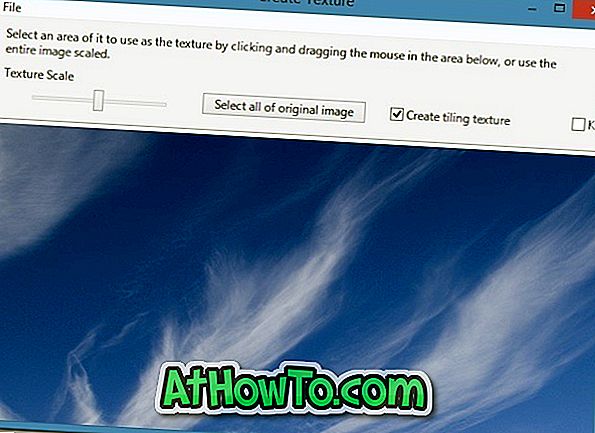
Корак 6: На крају кликните на дугме Аппли Стиле (Примени стил) да бисте подесили нову кожу и изабрану слику као позадину фасцикле у оперативном систему Виндовс 8.1. ВиндовБлиндс ће аутоматски поново покренути Екплорер да би применио измене. Срећно!












